Создание одного абонента: различия между версиями
Материал из База знаний VINTEO
Senik (обсуждение | вклад) |
Senik (обсуждение | вклад) |
||
| Строка 17: | Строка 17: | ||
</li> | </li> | ||
| + | <li>В поле «Номер» ввести идентификационный номер абонента. Номер может содержать цифры и буквы латинского | ||
| + | алфавита, по умолчанию сервер предлагает номера по порядку от номера 100. Номер также является логином | ||
| + | для регистрации абонентского оборудования на сервере, а также логином для доступа к личному кабинету | ||
| + | абонента на сервере «VINTEO»;</li> | ||
| + | <li>В поле «Имя» ввести информацию об абоненте;</li> | ||
| + | <li>В поле «Пароль» ввести пароль или нажать кнопку «Сгенерировать»;</li> | ||
| + | <li>В поле «Конференция» можно выбрать уже существующие комнаты конференций для автоматического | ||
| + | добавления абонента к ним;</li> | ||
| + | <li>В поле «E-mail» ввести электронный адрес абонента, данное поле используется сервером для отправки | ||
| + | уведомлений на почту о запланированных конференциях, а также уведомления-напоминания о скором начале | ||
| + | видеоконференции, в которой принимает участие абонент;</li> | ||
| + | <li>В поле «Пропускная способность канала» предлагается выбрать ширину канала передачи данных от абонентского | ||
| + | оборудования до сервера «VINTEO». Этот параметр влияет на скорость подключения по умолчанию, при | ||
| + | подключении к конференции. По умолчанию этот параметр имеет значение 512Кбит/сек, что соответствует | ||
| + | максимальному разрешению 640х360 точек при подключении к комнатам конференций;</li> | ||
| + | <li>В поле «Разрешение в режиме P2P» необходимо выставить видеоразрешение абонента с которым будет | ||
| + | происходить соединение в режиме точка-точка;</li> | ||
| + | <li>Переключатель «Находится за NAT» включает или отключает технологию трансляции сетевых адресов при | ||
| + | подключении абонента к серверу.</li> | ||
| + | |||
| + | |||
</ol> | </ol> | ||
Версия 17:29, 3 марта 2020
Содержание / Сервер ВКС VINTEO / Web-интерфейс управления / Список
Основные настройки
Для создания нового абонента следует произвести следующие действия:
- В основном меню конфигурации из раскрывающегося списка «Абоненты», необходимо выбрать пункт меню «Список» - откроется страница «Список абонентов»;
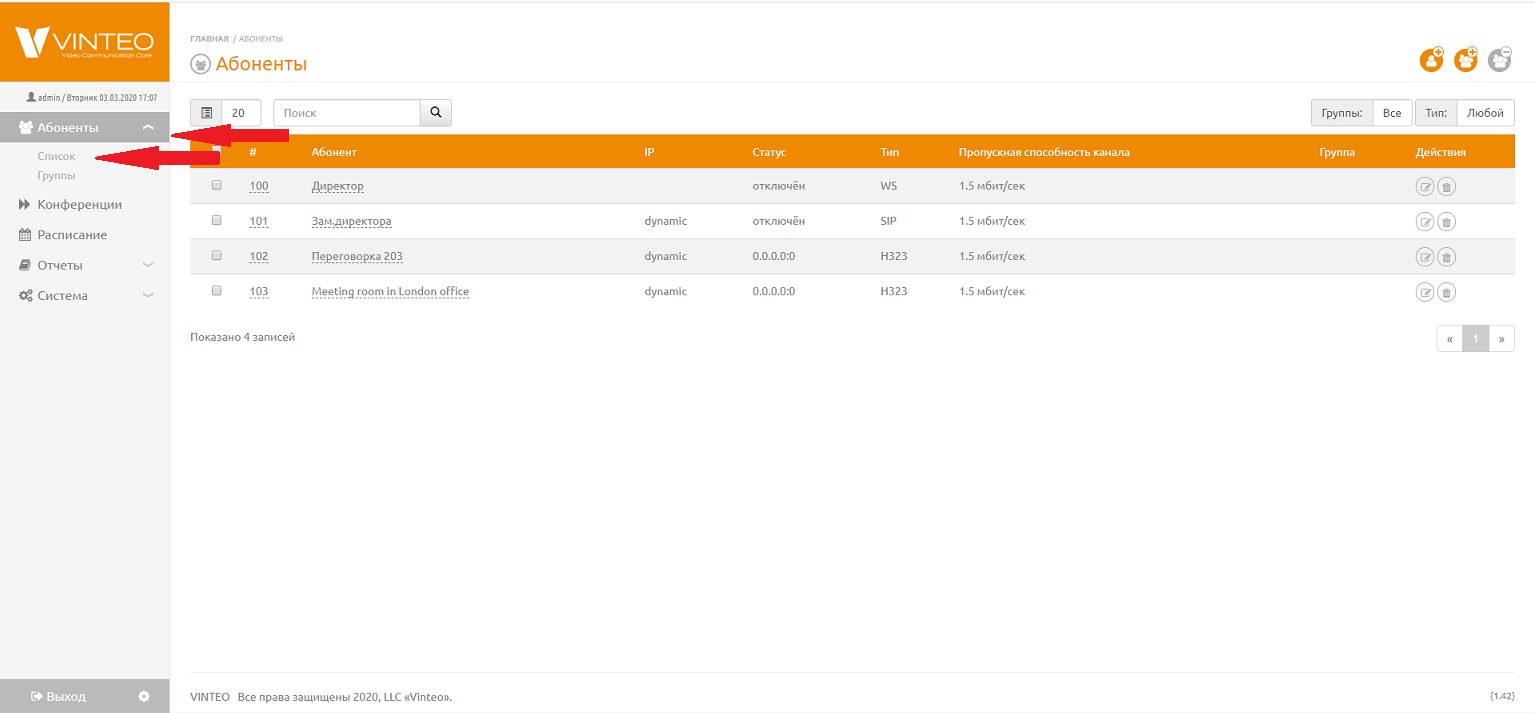
- Нажать на кнопку «Добавить нового абонента». В модальном окне заполнить данные абонента;
- В поле «Тип» выбрать метод подключения абонентского оборудования. В настоящее время используются
следующие методы подключения:
- SIP – участник подключается по протоколу SIP;
- H.323 – участник подключается по протоколу H.323;
- WS – участник подключается посредством технологии WebRTC;
- Loop – участник подключается как абонент удаленного сервера, с которым настроено соединение на странице «Шлюзы» (например абонент цифровой АТС, Lync/Skype for Business, Asterisk).
- В поле «Номер» ввести идентификационный номер абонента. Номер может содержать цифры и буквы латинского алфавита, по умолчанию сервер предлагает номера по порядку от номера 100. Номер также является логином для регистрации абонентского оборудования на сервере, а также логином для доступа к личному кабинету абонента на сервере «VINTEO»;
- В поле «Имя» ввести информацию об абоненте;
- В поле «Пароль» ввести пароль или нажать кнопку «Сгенерировать»;
- В поле «Конференция» можно выбрать уже существующие комнаты конференций для автоматического добавления абонента к ним;
- В поле «E-mail» ввести электронный адрес абонента, данное поле используется сервером для отправки уведомлений на почту о запланированных конференциях, а также уведомления-напоминания о скором начале видеоконференции, в которой принимает участие абонент;
- В поле «Пропускная способность канала» предлагается выбрать ширину канала передачи данных от абонентского оборудования до сервера «VINTEO». Этот параметр влияет на скорость подключения по умолчанию, при подключении к конференции. По умолчанию этот параметр имеет значение 512Кбит/сек, что соответствует максимальному разрешению 640х360 точек при подключении к комнатам конференций;
- В поле «Разрешение в режиме P2P» необходимо выставить видеоразрешение абонента с которым будет происходить соединение в режиме точка-точка;
- Переключатель «Находится за NAT» включает или отключает технологию трансляции сетевых адресов при подключении абонента к серверу.